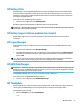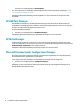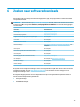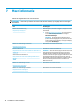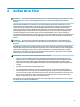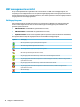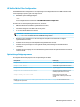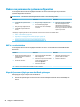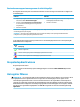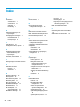Windows 10 IoT 2019 LTSC Enterprise - Admin Guide
Maken van permanente systeemconguraties
In de volgende tabel worden de mogelijke methoden voor het tot stand brengen van permanente
systeemconguraties beschreven.
VOORZICHTIG: HP adviseert sterk het gebruik van manier 1 in de meeste gevallen.
Methode 1 Methode 2 Methode 3
1. Schakel UWF uit (systeemherstart
vereist).
2. Breng de nodige conguraties aan.
3. Schakel UWF in (systeemherstart
vereist).
1. Breng de nodige conguraties aan.
2. Voer afzonderlijk opgeslagen
bestanden door. Dit is onmiddellijk
van kracht.
▲ Gebruik de toepassing HP Unied
Write Filter Conguration of de
opdrachtregel om bestanden of
mappen aan de lijst met uitsluitingen
toe te voegen en daarna de thin client
opnieuw op te starten.
Raadpleeg de volgende gedeeltes voor meer informatie over het uitvoeren van deze verschillende taken:
● UWF in- en uitschakelen op pagina 20
● Wegschrijven van wijzigingen naar het ash-geheugen op pagina 20
● Bestanden en mappen toevoegen aan de uitsluitingslijst op pagina 21
UWF in- en uitschakelen
In de volgende tabel worden de mogelijke methoden voor het in- en uitschakelen van United Write Filter
beschreven.
Methode 1 Methode 2 Methode 3
1. Klik met de rechtermuisknop op het
meldingspictogram en selecteer de
gewenste staat.
2. Herstart de Thin Client.
1. Open de toepassing HP Unied Write
Filter Conguration.
2. Selecteer een optie voor het instellen
van de gewenste staat in het
deelvenster Algemeen.
3. Herstart de Thin Client.
1. Gebruik de opdrachtregel om de
gewenste staat in te stellen.
2. Herstart de Thin Client.
TIP: Methode 1 is de snelste manier om UWFr in of uit te schakelen.
Wegschrijven van wijzigingen naar het ash-geheugen
Om wijzigingen weg te schrijven naar de ashdrive:
▲ Gebruik de opdrachtregel voor het doorvoeren van afzonderlijke bestanden. Dit is onmiddellijk van
kracht.
20 Bijlage A Unied Write Filter